Как добавить принтер на ваш iPhone: Полное руководство
Введение
Печать прямо с вашего iPhone может сэкономить много времени и усилий. Независимо от того, нужно ли вам распечатать документ, фотографию или электронное письмо, процесс будет простым, как только вы узнаете, как это сделать. Это руководство проведет вас через все, что нужно знать о добавлении принтера к вашему iPhone, охватывая принтеры с поддержкой AirPrint и альтернативные решения для устройств без данной функции. Давайте углубимся в тему, чтобы вы могли легко печатать при необходимости.
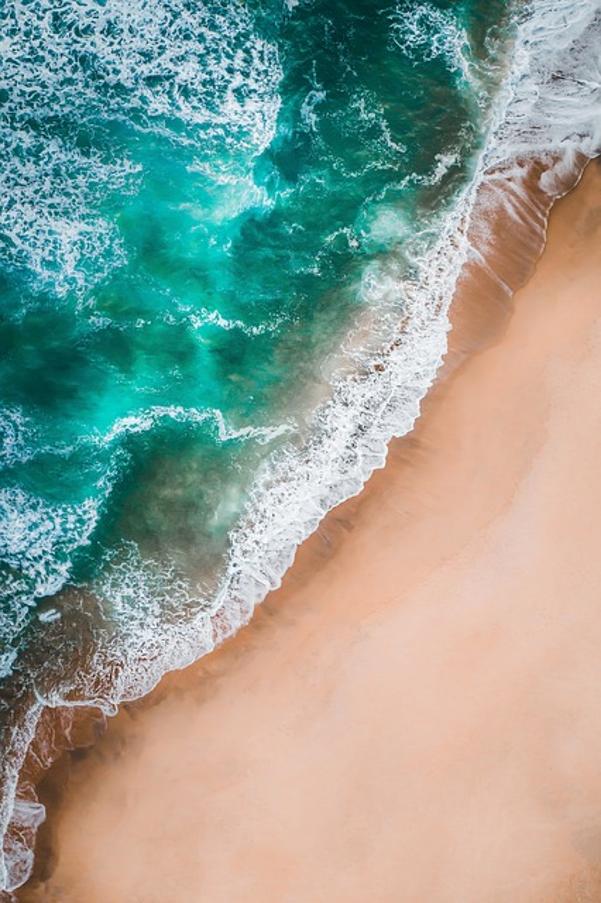
Понимание основ печати с iPhone
Прежде чем начать добавление принтеров к вашему iPhone, важно понять основы печати с этого устройства. Apple разработала технологию AirPrint для упрощения процесса беспроводной печати. С AirPrint вам не нужно устанавливать драйверы или настраивать сложные параметры. Если ваш принтер поддерживает AirPrint, вы можете легко подключить его к вашему iPhone для беспроблемной печати.
Однако, если у вас есть принтер, который не поддерживает AirPrint, не беспокойтесь. Существуют альтернативные методы подключения вашего iPhone к различным принтерам с использованием сторонних приложений, Bluetooth или даже USB-кабелей. Понимание этих вариантов поможет вам выбрать лучший метод в зависимости от ваших потребностей.
Настройка принтера с поддержкой AirPrint
Проверка совместимости принтера
Сначала убедитесь, что ваш принтер поддерживает AirPrint. Проверьте веб-сайт производителя или руководство к принтеру на предмет совместимости с AirPrint. Если вы покупаете новый принтер, ищите метку AirPrint на упаковке или в описании продукта.
Первоначальная настройка и конфигурация
После подтверждения совместимости настройте принтер. Следуйте инструкциям производителя для подключения принтера и завершения процесса начальной настройки. Обычно это включает установку картриджей с чернилами или тонером, загрузку бумаги и включение принтера.
Подключение принтера к Wi-Fi сети
Для использования AirPrint ваш принтер должен быть подключен к той же Wi-Fi сети, что и ваш iPhone. Большинство современных принтеров имеют мастер настройки Wi-Fi, который проведет вас через процесс. Обычно это включает выбор вашей Wi-Fi сети из списка и ввод пароля.
Добавление принтера с поддержкой AirPrint к вашему iPhone
Доступ к опциям печати на iPhone
Теперь, когда ваш принтер настроен и подключен к Wi-Fi, пора добавить его к вашему iPhone. Откройте приложение или документ, который вы хотите распечатать на вашем iPhone. Нажмите на значок общего доступа (квадрат со стрелкой вверх) и выберите «Печать». Это действие перенаправит вас на экран опций печати.
Выбор и добавление принтера
На экране опций печати нажмите «Выбрать принтер», чтобы просмотреть доступные принтеры. Ваш принтер с поддержкой AirPrint должен появиться в списке. Нажмите на него, чтобы выбрать.
Проверка подключения принтера
После выбора принтера проверьте подключение, распечатав тестовую страницу. Установите желаемые параметры печати и нажмите «Печать» в правом верхнем углу. Ваш iPhone отправит задание на печать к принтеру, и вы увидите, как начинает печататься ваш документ.

Принтеры без AirPrint: Альтернативные методы
Использование сторонних приложений
Если ваш принтер не поддерживает AirPrint, вы все равно можете печатать с использованием сторонних приложений. Многие производители принтеров предлагают приложения, такие как HP Smart, Epson iPrint и Brother iPrint&Scan. Скачайте соответствующее приложение для вашего бренда принтера, следуйте инструкциям по настройке, и вы сможете печатать беспроводным способом с вашего iPhone.
Решения для печати через Bluetooth
Другой вариант — подключить ваш iPhone к принтеру через Bluetooth. Убедитесь, что ваш принтер поддерживает печать через Bluetooth. Включите Bluetooth на обоих устройствах и выполните их сопряжение, следуя инструкциям на экране. После сопряжения вы сможете отправлять задания на печать напрямую принтеру.
Подключения через USB-кабель
Для более прямого подключения вы можете использовать USB-кабель и адаптер Lightning-to-USB для подключения вашего iPhone к вашему принтеру. Подключите USB-кабель принтера к адаптеру, затем подключите адаптер к вашему iPhone. В зависимости от модели принтера вам может понадобиться специальное приложение для печати через USB.

Управление процессом печати
Как печатать документы и фотографии
Печать с вашего iPhone проста после настройки принтера. Откройте документ, фотографию или электронное письмо, которое вы хотите распечатать, и нажмите значок общего доступа. Выберите «Печать», выберите ваш принтер, настройте параметры и нажмите «Печать».
Настройка параметров печати с iPhone
Вы можете настраивать различные параметры печати, включая количество копий, диапазон страниц, размер бумаги и цветовые опции. Доступ к этим параметрам можно получить с экрана опций печати перед завершением задания на печать.
Управление заданиями на печать
Если вы часто печатаете документы, возможно, вам придется управлять несколькими заданиями на печать. Используйте центр печати на вашем iPhone для просмотра, отмены или приоритизации заданий на печать. Получите к нему доступ, дважды нажав кнопку «Домой» (или проведя вверх на более новых моделях) и выбрав центр печати.
Устранение распространенных проблем
Принтер не обнаружен
Если ваш iPhone не может найти ваш принтер, убедитесь, что оба устройства находятся в одной Wi-Fi сети. Перезапустите ваш принтер и iPhone и попробуйте снова. Если проблема сохраняется, проверьте наличие обновлений для прошивки вашего принтера и iOS вашего iPhone.
Проблемы с Wi-Fi сетью
Стабильное Wi-Fi соединение имеет решающее значение для беспроводной печати. Убедитесь, что ваша Wi-Fi сеть функционирует правильно и имеет достаточную силу сигнала. При необходимости, переместите принтер и iPhone ближе к роутеру или используйте усилитель Wi-Fi сигнала.
Ошибки принтера и их решения
Распространенные ошибки принтера включают застревание бумаги, низкий уровень чернил или проблемы с подключением. Обратитесь к руководству вашего принтера для получения советов по устранению неполадок, специфичных для вашей модели. Очистка замятий, замена картриджей и обновление прошивки часто решают большинство ошибок.
Заключение
Добавление принтера к вашему iPhone открывает мир удобства для печати на ходу. Независимо от того, используете ли вы принтер с поддержкой AirPrint или альтернативные методы, процесс будет простым с правильным руководством. Следуя этому подробному руководству, вы обеспечите плавный и эффективный опыт печати с вашего iPhone.
Часто задаваемые вопросы
Могу ли я использовать любой принтер с моим iPhone?
Не все принтеры совместимы с iPhone. Для лучшего опыта используйте принтер с поддержкой AirPrint. В качестве альтернативы рассмотрите сторонние приложения и другие способы подключения, если ваш принтер не поддерживает AirPrint.
Как узнать, поддерживает ли мой принтер AirPrint?
Проверьте руководство к вашему принтеру или сайт производителя на наличие информации о поддержке AirPrint. Ищите логотип AirPrint на принтере или упаковке.
Что делать, если iPhone не может найти принтер?
Убедитесь, что принтер и iPhone находятся в одной Wi-Fi сети. Перезагрузите оба устройства, проверьте наличие обновлений микропрограммы и убедитесь, что ваш принтер не находится в режиме сна.

